In fernijing is nedich om jo iPhone te aktivearjen: hoe reparearje

Ynhâldsopjefte
Jo iPhone regelmjittich bywurkje is in goede manier om it goed te funksjonearjen. De lêste fernijing dy't ik dien haw op myn iPhone 13 Pro gie lykwols net sa't ik ferwachte.
Nei't de tillefoan ynskeakele wie, liet it sjen 'In update is nedich om jo iPhone te aktivearjen'.
Ik hie noch nea tsjin dizze kwestje foar, dus ik hie gjin idee wat te dwaan mei it. Ik haw myn tillefoan opnij starte, mar de flater wie der noch.
Frustrearre rôp ik in freon op dy't by in Apple-winkel wurket en frege oft der wat mis wie mei myn tillefoan.
Om myn reliëf, hy fertelde my dat it net in grut probleem wie en dat ik it sels oplosse koe.
Hy ferklearre doe it proses om dizze flater te reparearjen, en nei't ik syn stappen folge, wie myn iPhone goed om te gean.
Om de flater 'In update is nedich om jo iPhone te aktivearjen' te reparearjen, soargje derfoar dat Apple-tsjinners wurkje, kontrolearje dan jo SIM-kaart en start jo tillefoan opnij. As dit net wurket, aktivearje jo iPhone fia iTunes.
Wêrom hat myn iPhone in fernijing nedich om te aktivearjen?

Jo kinne tsjinkomme op 'In fernijing is fereaske om aktivearje jo iPhone' flater as in kritysk proses net foltôge is tidens in resinte fernijing of reset.
Hoewol it lestich is om ien reden foar dizze flater te identifisearjen, hjir binne de meast typyske oarsaken:
- De aktivearringslot fan jo tillefoan is ynskeakele.
- Jo mobile provider hat jo tillefoan beskoattele.
- De Apple 'iOS Device Activation'-tsjinner isdel.
- Jo ynternetferbining wie net stabyl.
- De SIM-kaart wurket net goed.
- Jo netwurktsjinstferfierder hie technyske problemen.
Hoe kin ik myn iPhone aktivearje as in fernijing fereaske is

As jo de flater 'In fernijing is nedich om jo iPhone te aktivearjen' sjogge, kin it lykje as wat wichtichs is ferkeard gien mei jo apparaat, en jo moatte miskien in pear dollar útjaan om it op te lossen.
Mar de wierheid is dat jo dit probleem maklik kinne oplosse troch de hjirûnder neamde stappen te folgjen.
Ek , Unthâld dat jo miskien mear as ien oplossing moatte besykje om jo probleem op te lossen.
Soargje dat jo iPhone ûntskoattele is
In beskoattele telefoan kin twa dingen betsjutte; in mobile ferfierder hat de telefoan beskoattele, of de foarige eigner hat it dien.
As it aktivearringsslot ynskeakele is yn 'Fyn myn iPhone', is d'r in grutte kâns dat jo de flater 'Kin net aktivearje' sille sjen.
Yn sa'n gefal moatte jo kontakt opnimme mei de foarige eigner en freegje om it wachtwurd of freegje har om jo apparaat fan har iCloud te ferwiderjen.
As in mobile ferfierder jo tillefoan beskoattele hat, kinne jo kin it allinich ûntsluten troch kontakt op te nimmen mei de klantstipe fan 'e ferfierder.
Kontrolearje Apple Systeemstatus
Ien fan 'e earste stappen dy't jo moatte nimme om de flater 'Kin aktivearje' op jo iPhone te reparearjen is it kontrolearjen fan de status fan Apple-tsjinners op har Systeemstatusside.
As de 'iOS-apparaat aktivearring'tsjinner is del, jo flater kin komme troch syn net beskikberens. Wachtsje oant Apple it probleem fan 'e tsjinner oplost, kontrolearje dan jo tillefoan.
Kontrolearje jo netwurkferbining
Tydens it fernijingsproses hat jo iPhone in stabile ynternetferbining nedich om it te foltôgjen.
As jo ûnbetroubere Wi-Fi hawwe, kin dit de 'Kan net aktivearje' flater.
Jo moatte jo tillefoan allinich bywurkje op in flugge en stabile Wi-Fi-ferbining.
Kontrolearje jo SIM-kaart
In SIM-kaart ferbynt jo tillefoan mei jo netwurktsjinstprovider. As jo in defekte SIM-kaart hawwe of as dizze net goed is ynfoege, kinne jo problemen mei ferbining krije dy't de flater 'Kin aktivearje' op jo iPhone feroarsaakje.
Kontrolearje jo SIM op eventuele skea en soargje derfoar dat jo dizze goed op 'e SIM-lade pleatst.
Om dit te dwaan:
- Wist de SIM-kaartlade fan jo tillefoan út mei in ejector-ark of in papierklip.
- Kontrolearje jo SIM op fysike skea.
- Set de SIM goed werom op 'e lade.
- Foegje de lade werom yn jo iPhone en kontrolearje foar de flater.
As jo SIM-kaart op ien of oare manier beskeadige is, nim dan kontakt op mei jo tsjinstferliener om in ferfanging te krijen.
Jo iPhone opnij starte
Jo iPhone opnij starte nei't jo de SIM-kaart opnij ynsette, wurket meastentiids by it oplossen fan de flater 'Kin net aktivearje'.
Opnijstarten helpt jo tillefoan ferskate bugs en glitches te reparearjen en it ûnthâld wiskje.
Om in iPhone opnij te starten mei inFace ID, jo moatte:
- Druk op ien fan 'e folumeknoppen tegearre mei de oan-/út-knop.
- Beide knoppen loslitte as de opsje 'Utskeakelje' freget.
- Druk de 'Power-slider' fan lofts nei rjochts om jo tillefoan út te skeakeljen.
- As it skerm út is, drukke en hâld de power-knop yn.
- Lit de power-knop los as de Apple logo ljocht op.
Foar iPhones sûnder Face ID:
- Druk op de oan- en knop knop en lit it los as de opsje 'Utskeakelje' freget.
- Druk op ' Power slider 'fan lofts nei rjochts om jo tillefoan út te skeakeljen.
- Ienris it skerm út is, drukke en hâld de machtknop yn.
- Lyt de power knop los as it Apple-logo ferskynt.
Jo iPhone aktivearje fia iTunes
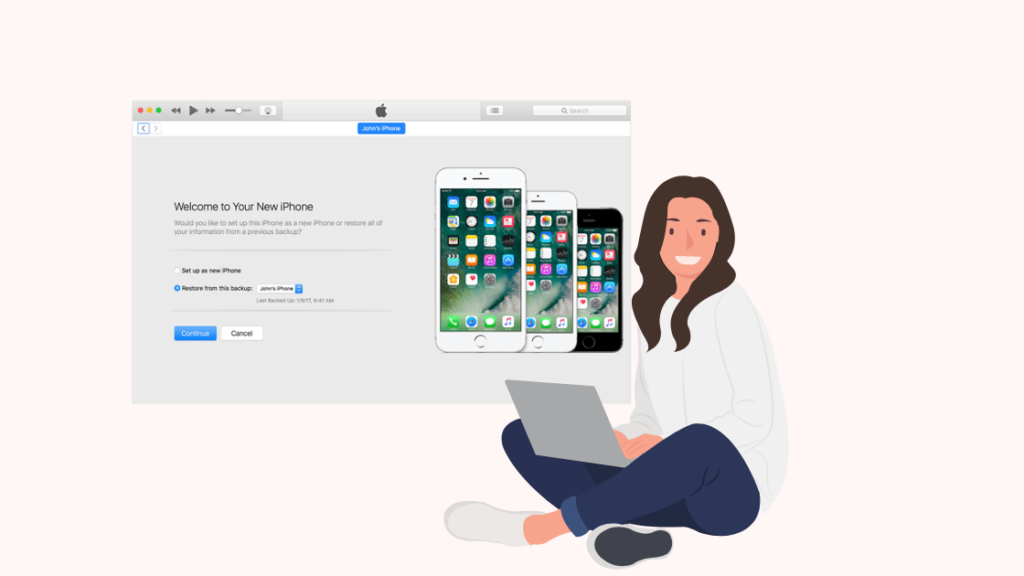
As jo de hjirboppe neamde stappen besocht hawwe en de flater 'Kin aktivearje' net op jo iPhone kinne oplosse, kinne jo jo aktivearje telefoan mei iTunes.
Nim dizze stappen foar it aktivearringsproses:
- Ferbine jo iPhone mei jo laptop mei in USB-kabel.
- Iepenje iTunes op jo kompjûter.
- Fyn it ljepblêd 'Jo iPhone aktivearje' en folje jo Apple-akkountgegevens yn.
- Selektearje de opsje 'Gearfetting'.
- Tik op it ljepblêd 'Ferdergean'.
As iTunes 'Set as new' of 'Weromsette fan reservekopy' freget, is jo iPhone aktivearre.
Herstelmodus brûke
It brûken fan 'Herstelmodus' om de flater 'Kin aktivearje' op jo iPhone op te lossen soe jo lêste wêze moatteresort.
Besjoch alle manieren dy't yn dit artikel neamd binne foardat jo dizze besykje.
De opsje 'Weromsette' fan Herstelmodus sil al jo gegevens wiskje. It is better om in reservekopy fan jo gegevens te hawwen foardat jo dizze metoade begjinne.
Folgje dizze stappen om it herstelproses te begjinnen:
Sjoch ek: Stopje Alexa om yn sekonden OK te sizzen: hjir is hoe- Keppelje jo iPhone oan jo laptop mei in USB-kabel .
- Iepenje iTunes op jo kompjûter.
- As iTunes jo tillefoan herkent, start dy opnij.
- Gean nei 'Herstelmodus'.
- Klik op de 'Update' of 'Weromsette' opsje. De opsje 'Update' wisket jo gegevens net, mar 'Weromsette' wol.
- Folgje dêrnei de prompts op it skerm om jo apparaat yn te stellen.
Nim kontakt op mei Apple-stipe
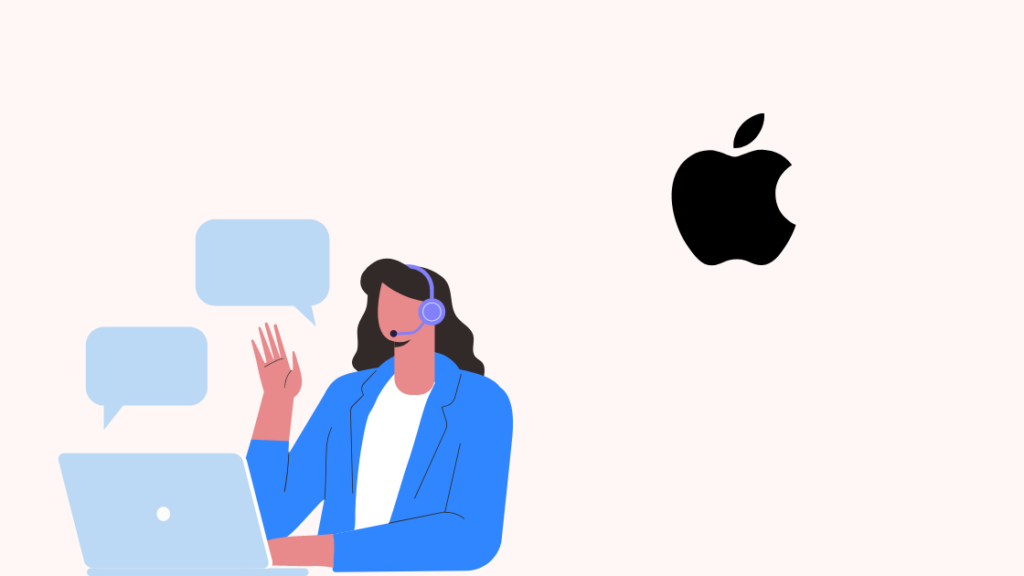
As jo alle maatregels hawwe brûkt dy't neamd binne yn dizze helpgids, mar de flater 'In update is nedich om jo iPhone te aktivearjen' kinne net oplosse, dan kin troch guon hardwarefout yn jo iPhone komme.
Yn dat gefal kin allinich Apple-stipe jo helpe it probleem op te lossen. Jo kinne Apple-stipe besykje en ferbine mei har klantstipe fia in oprop of besykje de tichtstbye Apple-winkel.
Lêste gedachten
De flater 'In update is nedich om jo iPhone te aktivearjen' is net beheind ta in bepaald iPhone-model. It hat ynfloed op de âlde en de nije modellen.
It oplossen fan dizze flater kin in gedoe fiele as jo net witte wat jo moatte dwaan en hoe't jo it dwaan moatte.
Mar mei help fan de neamde oplossingen yn dit artikel, dokin dit probleem maklik reparearje en rêstich rêstich.
As jo jo iPhone bywurkje, soargje derfoar dat jo in sterke en snelle ynternetferbining hawwe, om't it soarget dat alle prosessen goed foltôge wurde.
Jo meie ek genietsje fan it lêzen
- Kin jo in tekst planne op iPhone?: Fluchgids
- Hoe kinne jo Wi sjen -Fi Wachtwurd op iPhone: Easy Guide
- Face ID wurket net 'Move iPhone Lower': How to Fix
- Best Smart Home Systems for iPhone kinne jo hjoed keapje
- iPhone Persoanlike Hotspot wurket net: hoe't jo yn sekonden reparearje
Faak stelde fragen
Wêrom bliuwt myn iPhone sizze dat aktivearring fereaske is?
In iPhone soe dizze flater sjen litte as de lêste iOS-fernijing of reset defekt wie. Dizze flater kin foarkomme fanwege netwurkproblemen, SIM-kaartproblemen en aktivearringslot.
Hoe ûntskoattelje ik myn iPhone?
Allinnich jo tsjinstferliener kin jo iPhone ûntskoattelje. Guon tsjinstferlieners ûntsluten jo tillefoan nei in bepaalde tiid, wylst oaren jo nedich hawwe om kontakt mei har te meitsjen.
Hoe reparearje ik de flater 'In fernijing is nedich om jo iPhone te aktivearjen'?
Om dizze flater te reparearjen, nim de SIM-kaart út, set dy opnij yn en start jo tillefoan op 'e nij. As it probleem oanhâldt, brûk dan iTunes om it te aktivearjen.
Hoe twinge ik myn iPhone om te aktivearjen?
Jo kinne jo iPhone force-aktivearje troch it te ferbinen mei iTunes en de Herstelmodus te brûken.
Sjoch ek: Gjin beller-ID vs Unbekende beller: wat is it ferskil?
